Книга: Бизнес-планирование и анализ инвестиционных проектов на компьютере
5.4.2. Формирование списка товаров, работ, услуг
5.4.2. Формирование списка товаров, работ, услуг
Выпуск товаров, выполнение работ или оказание услуг является стержневым содержанием проекта, поэтому рекомендуется начинать работу по составлению бизнес-плана именно с формирования перечня товаров (работ, услуг).
В разделе Проект нажмите кнопку Список продуктов – в результате на экране откроется окно, изображенное на рис. 4.7.
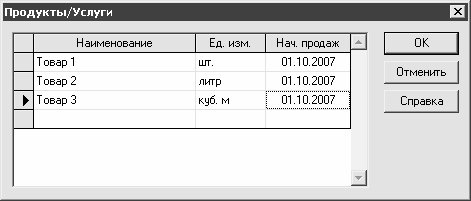
Рис. 4.7. Формирование списка товаров (работ, услуг)
В данном окне содержится список введенных ранее позиций (при первом открытии окна оно будет пустым). Для работы в окне используйте команды контекстного меню.
Чтобы добавить в список товар (работу, услугу), выполните команду контекстного меню Добавить (эта команда вызывается также нажатием клавиши Insert). При активизации данной команды в списке появится новая позиция, для которой в соответствующих колонках нужно ввести наименование, единицу измерения и дату начала продаж.
Внимание. При вводе единицы измерения для товара (работы, услуги) учитывайте, что правильный ее выбор поможет впоследствии при формировании производственного плана и плана сбыта. Помните, что производственные затраты обычно учитываются на единицу выпускаемой продукции. Расчет плана сбыта также осуществляется исходя из цены единицы товара (работы, услуги).
Чтобы перейти в режим редактирования той или иной ячейки, дважды щелкните на ней мышью.
Значение поля Нач. продаж определяет только возможность начала продаж с данного момента времени. В реальности же реализация продукции осуществляется в соответствии с планом, который был сформирован в подразделе План сбыта раздела Операционный план (описание данного раздела будет приведено ниже).
Чтобы удалить позицию из списка, выделите ее курсором и выполните команду контекстного меню Удалить (эта команда вызывается также нажатием клавиши Delete). При этом программа выдаст дополнительный запрос на подтверждение операции удаления.
Вы можете сортировать позиции в списке по наименованию либо по дате начала продаж – для этого выберите подходящий вариант в подменю Сортировка, которое находится в контекстном меню. По умолчанию режим сортировки отключен.
Чтобы быстро найти в списке ту или иную позицию, используйте встроенный механизм поиска. Эту возможность особенно удобно использовать при работе с большими объемами данных. Для перехода в режим поиска выполните команду контекстного меню Поиск – в результате на экране откроется окно, изображенное на рис. 4.8.

Рис. 4.8. Поиск данных в списке
В данном окне в поле Искать следует с клавиатуры ввести название товара (работы, услуги), который необходимо найти (можно вводить название не полностью, а лишь его фрагмент).
С помощью переключателя Начать поиск укажите, с какого места списка необходимо выполнить поиск: с его начала или с того места, где в данный момент находится курсор (положения соответственно С начала таблицы и С текущей позиции).
Если переключатель Начать поиск установлен в положение С текущей позиции, то нужно указать направление поиска – Вниз или Вверх (по умолчанию предлагается осуществлять поиск вниз от текущей позиции списка).
Чтобы при поиске учитывался регистр символов (прописные либо строчные), установите флажок Учитывать регистр. В данном случае, например, если в поле Искать введено значение Товар, то слово товар будет при поиске проигнорировано.
Чтобы начать поиск, нажмите кнопку Искать. Через некоторое время курсор спозиционируется на найденной позиции списка.
Для сохранения данных, введенных в окне Продукты/услуги (см. рис. 4.7), нажмите кнопку ОК. Кнопка Отмена предназначена для закрытия окна без сохранения выполненных изменений.
- Переработка
- Firebird РУКОВОДСТВО РАЗРАБОТЧИКА БАЗ ДАННЫХ
- Резервное копирование при работе InterBase в режиме 24x7
- Типы данных для работы с датой и временем
- Практическая работа 53. Запуск Access. Работа с объектами базы данных
- Обработка перехваченных ошибок
- Лекция 15. Работа с базами данных
- 5.4 Команда trap: обработка прерываний
- Работа с ресурсами локальной сети
- Эффективная работа с временными файлами сортировки
- Ускоренная работа с индексами
- HR-брендинг: Работа с поколением Y, новые инструменты для коммуникации, развитие корпоративной культуры и еще 9 эффектив...




